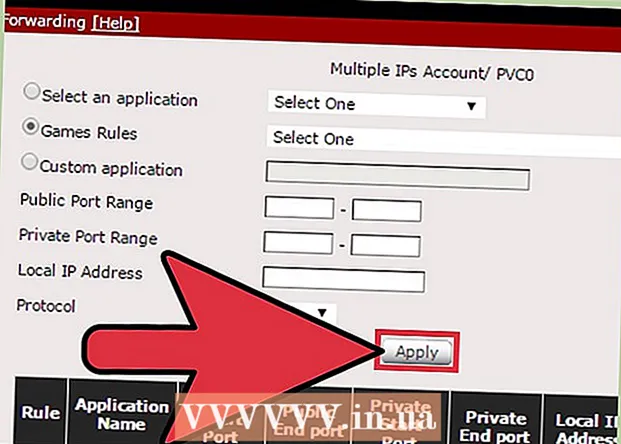Muallif:
Virginia Floyd
Yaratilish Sanasi:
8 Avgust 2021
Yangilanish Sanasi:
1 Iyul 2024

Tarkib
- Qadamlar
- 6 -dan 1 -qism: Tayyorgarlik
- 6 -dan 2 -qism: Bo'limlar ro'yxatini tahrirlash
- 6 -dan 3 -qism: Umumiy sozlamalarni o'zgartirish
- 6 -dan 4 -qism: Qiziqishlarni qo'shish
- 6 -dan 5 -qism: Mahalliy yangiliklarni boshqarish
- 6 -dan 6 -qism: yangiliklar tasmasi havolasini olish
- Maslahatlar
- Ogohlantirishlar
Eng so'nggi yangiliklardan xabardor bo'lishni xohlaysizmi? Google News - bu dunyoda sodir bo'layotgan hamma narsani kuzatib borishga yordam beradigan ajoyib xizmat.
Qadamlar
6 -dan 1 -qism: Tayyorgarlik
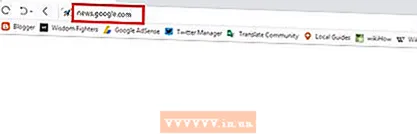 1 Google News saytiga o'ting. Brauzeringizda https://news.google.ru/ sahifasini oching. Google qidiruv natijalari sahifasining o'ng yuqori burchagidagi "Yangiliklar" ni tanlang.
1 Google News saytiga o'ting. Brauzeringizda https://news.google.ru/ sahifasini oching. Google qidiruv natijalari sahifasining o'ng yuqori burchagidagi "Yangiliklar" ni tanlang. 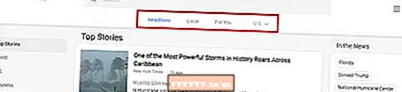 2 Bo'limni tanlang. Sahifaning yuqori qismidagi qiziqishlaringizga qarab Sarlavhalar, Mahalliy yangiliklar yoki Yangiliklar xususiyatini tanlang. So'nggi yangiliklar uchun har bir bo'limni bosing.
2 Bo'limni tanlang. Sahifaning yuqori qismidagi qiziqishlaringizga qarab Sarlavhalar, Mahalliy yangiliklar yoki Yangiliklar xususiyatini tanlang. So'nggi yangiliklar uchun har bir bo'limni bosing. 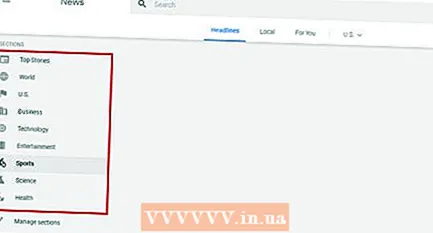 3 Mavzuni tanlang. Sahifaning chap tomonida o'zingiz yoqtirgan mavzuni tanlang. Masalan, eng so'nggi yangiliklar, fan va texnologiyalar, biznes, madaniyat, sport yoki sog'liqni tanlang.
3 Mavzuni tanlang. Sahifaning chap tomonida o'zingiz yoqtirgan mavzuni tanlang. Masalan, eng so'nggi yangiliklar, fan va texnologiyalar, biznes, madaniyat, sport yoki sog'liqni tanlang. 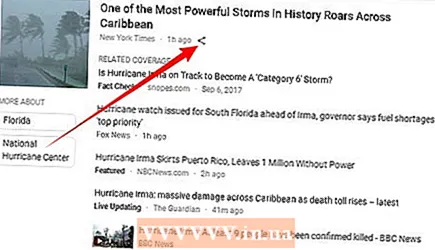 4 Yangiliklarni baham ko'ring. Sarlavha yonidagi "Havolani ulashish" tugmasini bosing va yangiliklarni joylashtirish uchun ijtimoiy tarmoqni tanlang yoki havolani ochilgan menyudan ko'chiring.
4 Yangiliklarni baham ko'ring. Sarlavha yonidagi "Havolani ulashish" tugmasini bosing va yangiliklarni joylashtirish uchun ijtimoiy tarmoqni tanlang yoki havolani ochilgan menyudan ko'chiring.
6 -dan 2 -qism: Bo'limlar ro'yxatini tahrirlash
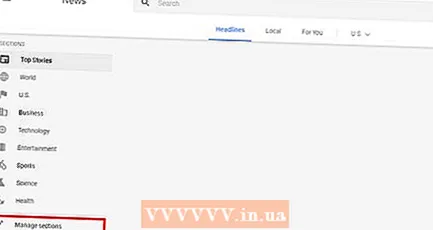 1 Bo'lim sozlamalarini oching. Bo'limlar ro'yxatining pastki qismidagi "Bo'limlarni boshqarish" ni bosing. Yoki bu yerga kiring: news.google.com/news/settings/sections
1 Bo'lim sozlamalarini oching. Bo'limlar ro'yxatining pastki qismidagi "Bo'limlarni boshqarish" ni bosing. Yoki bu yerga kiring: news.google.com/news/settings/sections 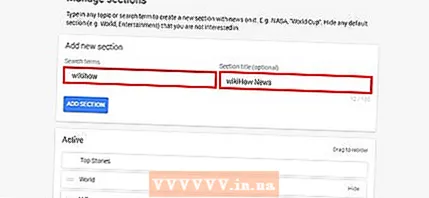 2 Yangi bo'lim qo'shing. Sizni qiziqtirgan mavzularni kiriting (futbol, Twitter yoki musiqa). Bo'lim sarlavhasini qo'shing (ixtiyoriy).
2 Yangi bo'lim qo'shing. Sizni qiziqtirgan mavzularni kiriting (futbol, Twitter yoki musiqa). Bo'lim sarlavhasini qo'shing (ixtiyoriy). 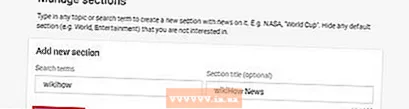 3 Sozlamalarni saqlang. "Bo'lim qo'shish" ni bosing.
3 Sozlamalarni saqlang. "Bo'lim qo'shish" ni bosing. 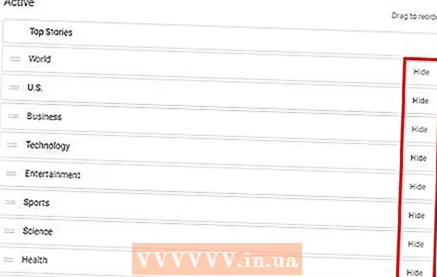 4 Bo'limlaringizni o'chiring yoki tahrirlang. "Faol bo'limlar" ro'yxatiga o'ting va bo'limni yashirish uchun "Yashirish" tugmasini bosing. Bo'limlarni qayta tartibga solish uchun ularni pastga yoki yuqoriga suring.
4 Bo'limlaringizni o'chiring yoki tahrirlang. "Faol bo'limlar" ro'yxatiga o'ting va bo'limni yashirish uchun "Yashirish" tugmasini bosing. Bo'limlarni qayta tartibga solish uchun ularni pastga yoki yuqoriga suring.
6 -dan 3 -qism: Umumiy sozlamalarni o'zgartirish
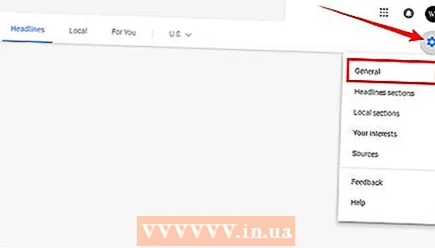 1 Umumiy sozlamalarni oching. Chap panelda Umumiy bo'limni tanlang.
1 Umumiy sozlamalarni oching. Chap panelda Umumiy bo'limni tanlang. 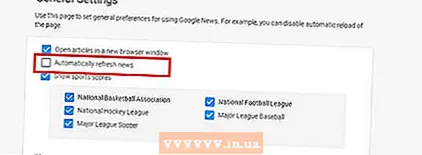 2 Agar xohlasangiz, yangiliklarning avtomatik yangilanishini o'chiring. Sahifalarni avtomatik yangilashni o'chirish uchun "Yangiliklarni avtomatik yangilash" belgisini olib tashlang.
2 Agar xohlasangiz, yangiliklarning avtomatik yangilanishini o'chiring. Sahifalarni avtomatik yangilashni o'chirish uchun "Yangiliklarni avtomatik yangilash" belgisini olib tashlang. 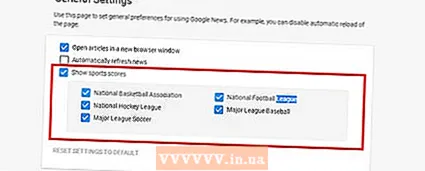 3 Agar siz yangiliklarni yangi oynada ochilishini xohlamasangiz, "Maqolalarni yangi oynada ochish" variantini olib tashlang.
3 Agar siz yangiliklarni yangi oynada ochilishini xohlamasangiz, "Maqolalarni yangi oynada ochish" variantini olib tashlang.
6 -dan 4 -qism: Qiziqishlarni qo'shish
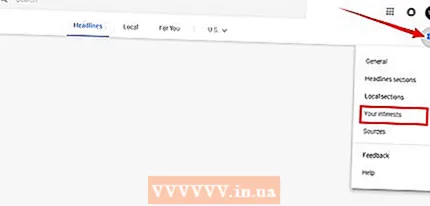 1 "Sizning qiziqishlaringiz" bo'limiga o'ting. Chap panelda "Sizning qiziqishlaringiz" bo'limini tanlang.
1 "Sizning qiziqishlaringiz" bo'limiga o'ting. Chap panelda "Sizning qiziqishlaringiz" bo'limini tanlang. 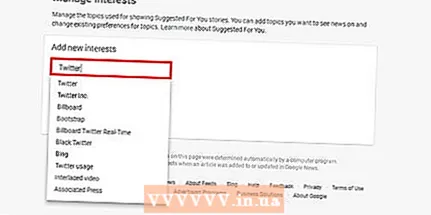 2 O'z qiziqishlaringizni qo'shing. Tegishli maydonga qiziqishlaringizni kiriting.
2 O'z qiziqishlaringizni qo'shing. Tegishli maydonga qiziqishlaringizni kiriting. 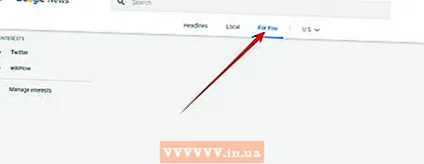 3 Tayyor. Sizni qiziqtirgan yangiliklar "Siz uchun" bo'limida paydo bo'ladi.
3 Tayyor. Sizni qiziqtirgan yangiliklar "Siz uchun" bo'limida paydo bo'ladi.
6 -dan 5 -qism: Mahalliy yangiliklarni boshqarish
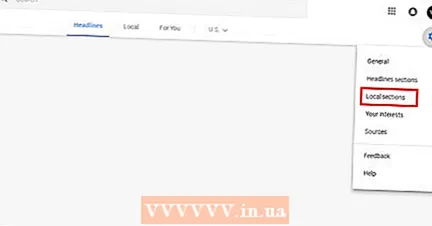 1 Iltimos tanlang Mahalliy yangiliklar bo'limi chapdagi panelda.
1 Iltimos tanlang Mahalliy yangiliklar bo'limi chapdagi panelda.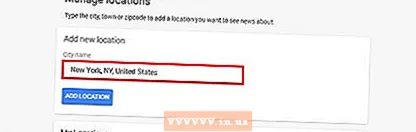 2 Yangi hudud qo'shish. Tegishli maydonga pochta indeksi yoki shahar nomini kiriting.
2 Yangi hudud qo'shish. Tegishli maydonga pochta indeksi yoki shahar nomini kiriting. 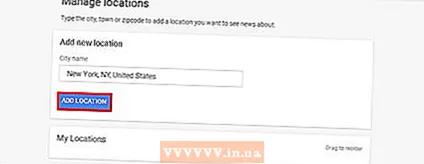 3 Yangi hudud qo'shish uchun "Hudud qo'shish" tugmasini bosing. "Mening hududlarim" ro'yxatida siz nafaqat hududlarning tartibini o'zgartirishingiz, balki ularni o'chirishingiz ham mumkin.
3 Yangi hudud qo'shish uchun "Hudud qo'shish" tugmasini bosing. "Mening hududlarim" ro'yxatida siz nafaqat hududlarning tartibini o'zgartirishingiz, balki ularni o'chirishingiz ham mumkin.
6 -dan 6 -qism: yangiliklar tasmasi havolasini olish
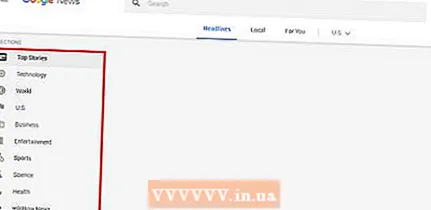 1 Mavzuni tanlang. Sahifaning chap tomonida o'zingiz yoqtirgan mavzuni tanlang (Sport, Biznes, Fan va Texnologiya).
1 Mavzuni tanlang. Sahifaning chap tomonida o'zingiz yoqtirgan mavzuni tanlang (Sport, Biznes, Fan va Texnologiya). 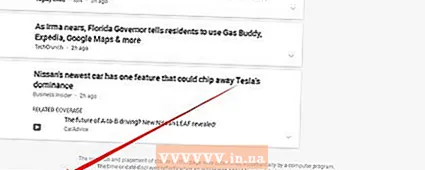 2 Sahifaning eng pastki qismiga o'ting. RSS tasmasi manzilini nusxalash. Tayyor!
2 Sahifaning eng pastki qismiga o'ting. RSS tasmasi manzilini nusxalash. Tayyor!
Maslahatlar
- O'zingizning sevimli mavzularingiz haqida ko'proq yangiliklarni olish uchun qiziqishlaringiz va mintaqalaringiz ro'yxatini sozlang.
- "Tasdiqlangan faktlar" yorlig'i maqoladagi da'volar haqiqatmi yoki yo'qmi, noshir tomonidan tekshirilgan ma'lumotlarga asoslanadi.

Ogohlantirishlar
- Google News haqiqatni tekshirishni amalga oshirmaydi. Bu xizmat faqat boshqa nashrlar uchun yangiliklar ombori vazifasini bajaradi.